Hai la necessità di registrare lo schermo e l’audio del tuo PC, magari per spiegare ad altre persone come effettuare una determinata operazione al computer oppure per realizzare un filmato da utilizzare in un secondo momento?
Niente paura, perché esistono numerosi programmi capaci di farti raggiungere tale scopo in modo facile e veloce.
Vuoi sapere quali sono? Scopriamo insieme quali sono i Migliori Programmi per Registrare lo Schermo del Pc sia Gratuiti che a Pagamento!
1) Screencast-o-Matic
Screencast-o-Matic non è un programma tradizionale, bensì un’applicazione web che ti permette di filmare lo schermo del tuo PC direttamente dal browser di navigazione e di salvarlo nell’hard disk.
È adatto a tutti i sistemi operativi (Linux, Mac e Windows) e per farlo funzionare basta semplicemente installare la App.
Questo software esiste sia in versione free, sia in versione a pagamento, ma la prima consente di creare dei video di massimo 15 minuti senza audio e in essi è sempre presente il watermark del sito.
Inoltre ti permette di scegliere tra 30 tracce audio differenti.
Per quanto riguarda invece la versione a pagamento mensile, puoi scegliere tra la Deluxe e la Premier.
Entrambe ti consentono di accedere alla libreria musicale, di creare GIFs, di registrare filmati più lunghi di 15 minuti e di pubblicarli su Dropbox e Vimeo.
Per scaricare il programma clicca su questo link
2) Camtasia Studio
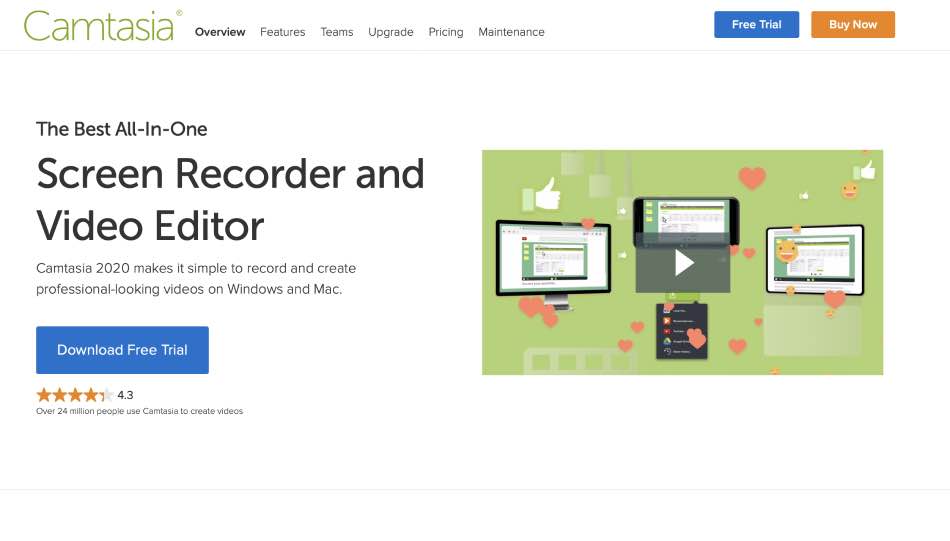
Adatto sia per Windows che per MAC, Camtasia Studio ti consente di riprendere tutto ciò che succede nello schermo del tuo computer in modo facile e professionale.
Pertanto è perfetto se devi realizzare dei video tutorial e didattici, anche perché puoi aggiungere delle narrazioni in tempo reale.
Inoltre i filmati registrati con questo programma possono essere modificati a piacere tramite un editor interno provvisto di zoom, musiche e scritte.
Camtasia Studio è solo a pagamento, ma puoi scaricare una versione prova.
La somma può essere versata in un’unica soluzione oppure una volta l’anno.
Devi però tenere conto che questo programma non è disponibile in lingua italiana.
Se vuoi scaricarlo clicca su questo link.
3) Fraps
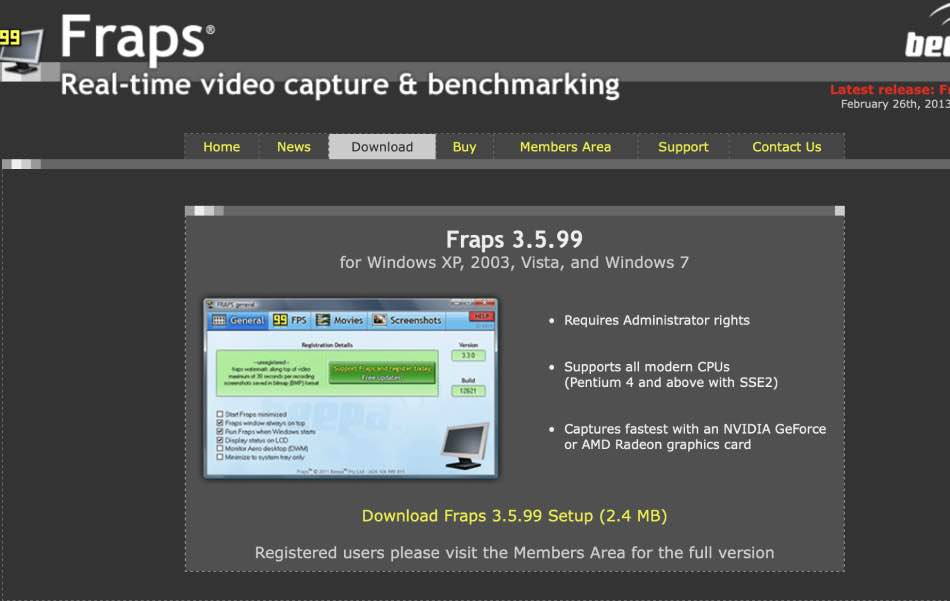
Software adatto solo per il sistema operativo Windows ed è perfetto se vuoi filmare i gameplay dei tuoi videogiochi preferiti, senza che questi ultimi subiscano rallentamenti.
Fraps è a pagamento, ma puoi scaricare la versione prova per valutare se può fare o meno al caso tuo.
La somma deve essere versata una sola volta e gli aggiornamenti successivi saranno sempre gratuiti.
Il filmati possono essere realizzati in formato TGA, JPG e PNG e sono privi di watermark.
Se vuoi scaricarlo clicca qui.
4) Open Broadcaster Software
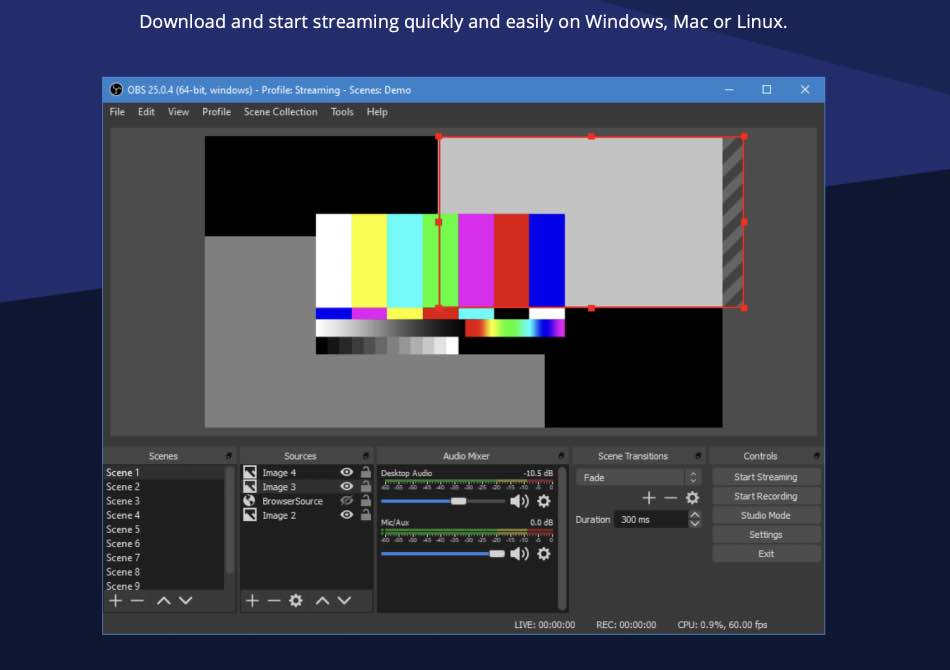
Open Broadcaster Software è un software di registrazione audio e video per Mac, Linux e Windows che ti permette di trasmettere lo schermo anche in streaming e di combinare i filmati realizzati sia con la webcam, sia con il desktop.
È semplice da utilizzare, ma soprattutto completamente gratuito.
I filmati possono essere salvati in formato FLV e MP4, mentre le codifiche supportate sono di tipo AAC e H264.
Se vuoi scaricarlo clicca qui.
5) Screen Flow
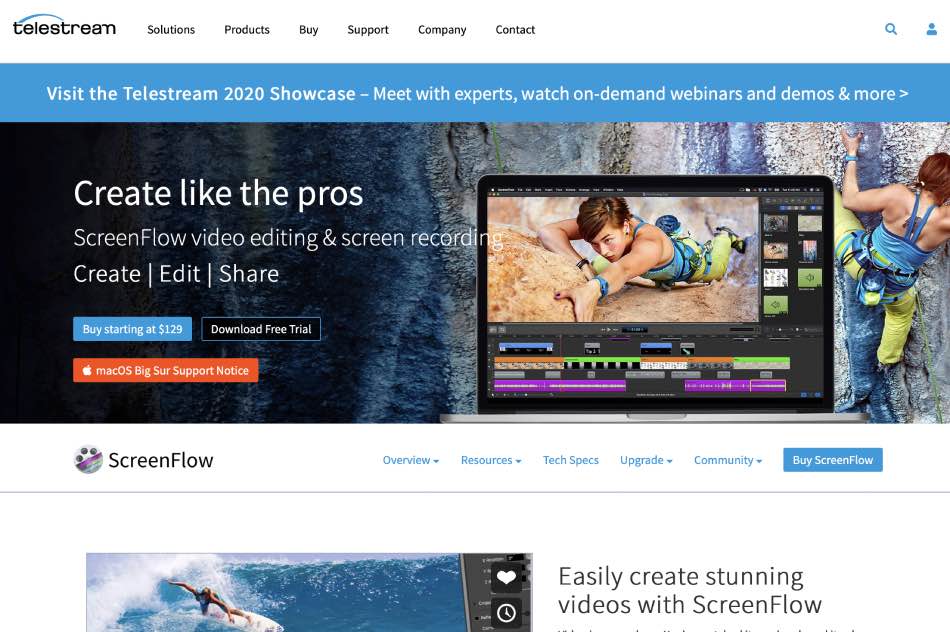
Screen flow è un programma di registrazione schermo per il sistema operativo MAC, in quanto non influisce sulle prestazioni del computer in modo eccessivo ed è davvero facile da usare, anche se non l’informatica non è proprio il tuo forte.
Una volta effettuate le registrazioni, puoi modificarle e montarle a piacere tramite il comodo editor interno.
Inoltre puoi includere le immagini riprese dalla webcam e inserirle sotto forma di riquadro.
Screenflow è solo a pagamento, ma puoi sempre scaricare la versione di prova della durata di 30 giorni.
Esistono inoltre tre versioni: quella classica, quella con la libreria audio video e quella con quest’ultima più il supporto di un operatore.
La somma richiesta deve essere versata una sola volta.
6) CamStudio
CamStudio è un programma per Windows facile da utilizzare e leggero, tanto da poter essere tranquillamente installato anche sui computer più datati.
I filmati possono essere salvati sia in formato AVI che SWF (è perfetto per le pubblicazioni online) e possono essere arricchiti con effetti speciali, frecce oppure scritte.
Il programma può essere scaricato gratuitamente da questo link.
7) QuickTime Player
QuickTime Player non è altro che il lettore multimediale predefinito del sistema operativo macOS, quindi non dovrai pagare un solo centesimo per utilizzarlo.
Per usufruire della funzione audio e video, basta avviarlo, cliccare sull’icona della barra Dock, selezionare la dicitura Nuova registrazione direttamente dal menu che si aprirà e premere il tasto Rec.
A questo punto puoi scegliere se registrare l’intero schermo oppure solo una porzione; nel primo caso basta fare clic su qualunque punto del desktop, mentre nel secondo caso occorre selezionare la zona interessata con il mouse.
Una volta terminata la registrazione, clicca sullo stop e salva il filmato cliccando File ed Esporta.
8) FastStone Screen Capture
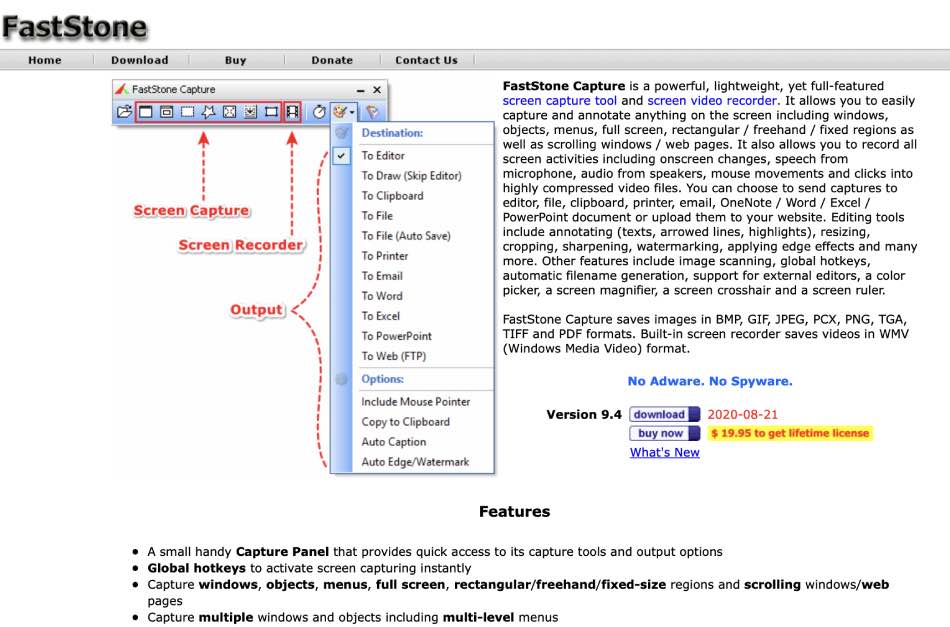
FastStone Screen Capture è un software di registrazione per Windows facile da utilizzare, il quale ti consente di realizzare dei video in formato Windows Media, che a loro volta possono essere modificati a piacere mediante l’apposito editor interno.
Puoi scaricarlo solo a pagamento, ma esiste una versione prova della durata di 30 giorni.
Il costo della licenza è perpetuo e ti permetterà di ricevere gli aggiornamenti gratuiti ogni volta che saranno disponibili.
Inoltre, se non desideri installare programmi sul tuo PC, puoi scegliere il software portable.
Il link per il download è il seguente.
9) Acala Screen Recorder
Acala Screen Recorder è un programma per registrare audio e video del computer in modo totalmente gratuito ed è disponibile solo per il sistema operativo Windows.
I filmati possono essere registrati nei formati WMV, DivX, MPEG e XviD.
È disponibile in lingua italiana e si rivela particolarmente utile se devi realizzare dei video tutorial da pubblicare online.
Per scaricarlo clicca su questo link.
10) VLV Media Player
VLV Media Player è uno dei programmi di registrazione schermo e audio per computer più conosciuti, in quanto decisamente versatile.
Può infatti essere scaricato su tutti i sistemi operativi (anche iOS e Android), ma non consente di immortalare l’audio o solamente una porzione di schermo, in quanto funziona solo in full screen.
Per salvare il filmato bisogna andare su Media, Converti/Salva e selezionare la voce Dispositivo di acquisizione.
I filmati vengono salvati in formato MP4.
VLC Media Player è completamente gratis e ti permette non solo di effettuare tali operazioni, ma anche di riprodurre la maggior parte dei codificatori senza alcun problema.
Puoi inoltre personalizzarlo attraverso l’aggiunta di temi ed estensioni.
Il programma è disponibile in lingua italiana ed è scaricabile dal seguente link.
11) Power Point
Ebbene sì, puoi effettuare le registrazioni schermo e audio del tuo PC anche tramite Power Point di Windows.
Per usufruire di tale funzionalità, non ti resta che aprire il programma, cliccare su Inserisci, selezionare Registrazione schermo e visualizzare tutti i rispettivi pulsanti del menu.
Inoltre Power Point ti permette di registrare l’audio del microfono e i movimenti del cursore.
La schermata può essere selezionata sia intera, sia frazionata e in questo caso ti basterà disegnare un rettangolo sulla zona desiderata.
Per dare inizio alla registrazione devi cliccare sull’icona rossa rotonda, mentre per metterla in pausa cliccare sull’icona quadrata.
Una volta terminata la cattura, troverai il video nel punto della presentazione in cui era presente il cursore e per salvarlo devi cliccare con il tasto destro del mouse e scegliere la voce Salva elemento multimediale con nome.
Power Point è un programma facente parte del Pacchetto Office ed è dunque solo a pagamento.
L’importo può essere versato una sola volta oppure mensilmente e la licenza può essere utilizzata da massimo sei utenti.
È disponibile in lingua italiana e lo puoi scaricare direttamente da questo link.
12) Ezvid
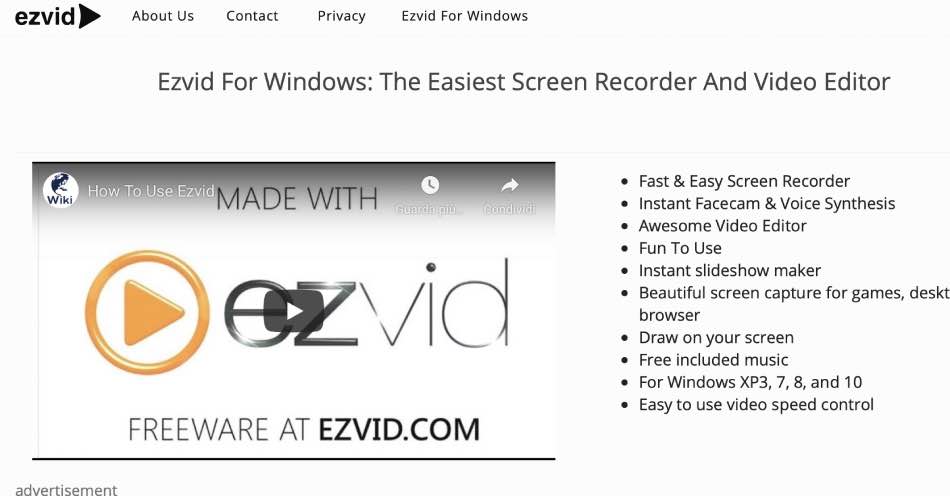
Ezvid è un programma gratuito per il sistema operativo Windows dall’utilizzo intuitivo, in quanto ti consente di scrivere una descrizione del video, di modificare il titolo e molto altro ancora direttamente dall’interfaccia principale.
Inoltre potrai vedere un’anteprima a destra e accedere alle opzioni di registrazione nella parte inferiore.
Devi effettuare un editing?
Nessun problema, in quanto ti basterà semplicemente trascinare e rilasciare i vari fotogrammi dove desideri e il gioco è fatto.
Ma non è finita qui: puoi infatti combinare i filmati realizzati sia con il desktop che con la webcam, usufruire dell’opzione full screen oppure selezionare solo una porzione, attivare il microfono per commentare le immagini in tempo reale oppure aggiungere del testo.
Il programma ti permette infine di aggiungere un watermark, che può rivelarsi molto utile per far ricordare il tuo nome agli utenti del tuo canale YouTube.
Per scaricarlo clicca su questo link, ma tieni a mente che è disponibile solo in lingua inglese.
13) ActivePresenter
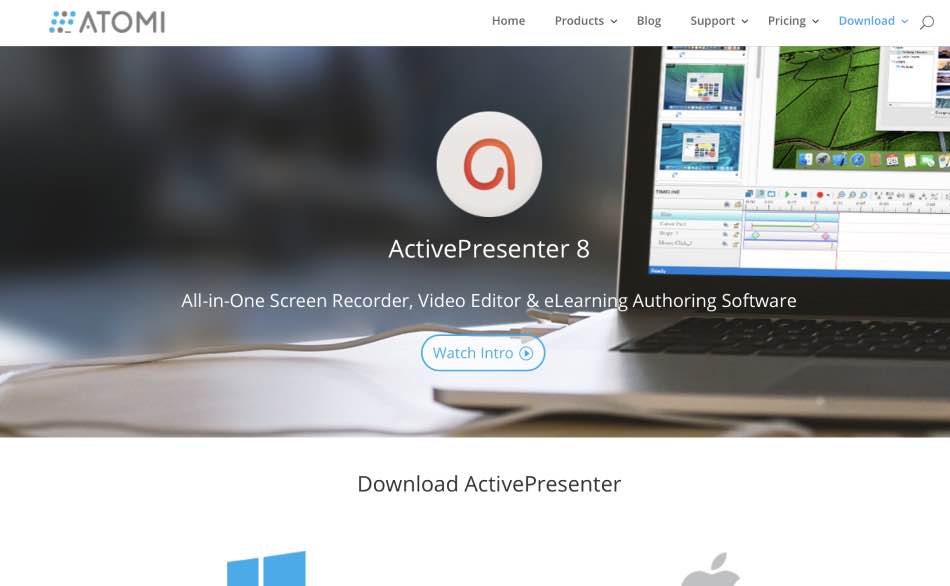
ActivePresenter è uno dei programmi di registrazione desktop gratuiti più completi che esistono ed è adatto sia per Mac che per Windows.
I video possono essere registrati in formato WebM (è perfetto per YouTube), AVI, WMW e MP4.
Per quanto riguarda invece le funzionalità, sono degne di nota l’editor interno, l’evidenziazione del puntatore del mouse e lo zoom delle inquadrature.
Se desideri scaricare questo programma (è disponibile in lingua italiana), non devi fare altro che cliccare su questo link.
14) Cute Screen Recorder
Cute Screen Recorder è un programma disponibile per Windows e per via della sua estrema semplicità d’uso può essere davvero utilizzato da tutti, anche dagli utenti meno esperti.
I video possono essere registrati in formato SWF, MP4 e FLV ed è possibile regolare a piacere la qualità dell’audio e il framerate.
Le riprese sono effettuabili in full screen oppure selezionando solo una porzione di quest’ultimo.
Il programma è disponibile in lingua inglese e può essere scaricato da questo link.
15) TinyTake
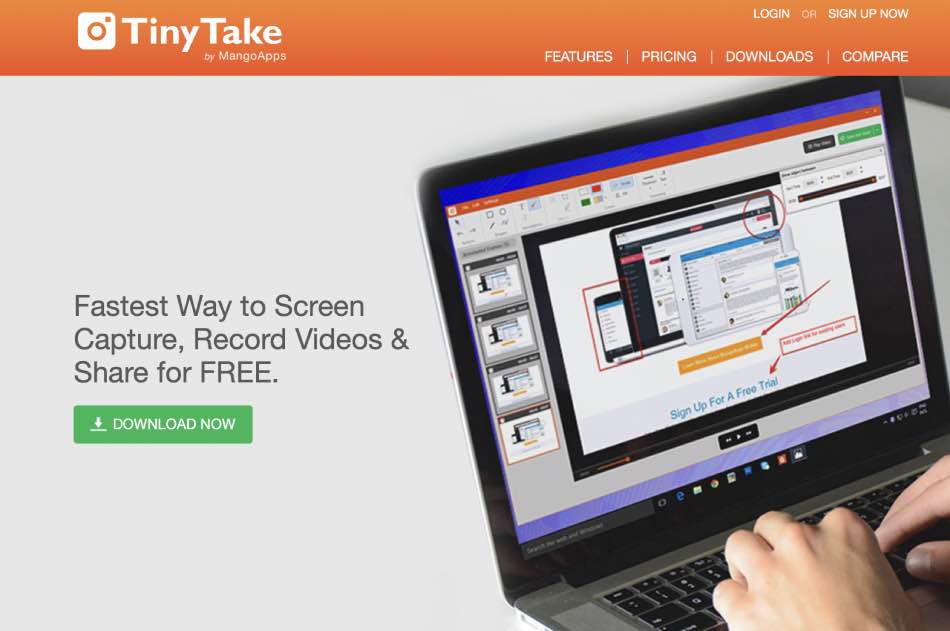
TinyTake è un programma per Mac e Windows disponibile in versione free e a pagamento.
La prima ti permette di registrare filmati della durata massima di 120 minuti, i quali possono essere commentati, modificati e condivisi sulle principali piattaforme social.
Se opti invece per il pagamento, puoi scegliere tra le seguenti tre versioni senza pubblicità:
- Standard: ti offre uno storage di 20 GB, una gallery online;
- Plus: ti offre uno storage di 200 GB, una gallery online ed una funzione integrativa per YouTube;
- Jumbo: ti offre uno storage di 1 TB, una gallery online, una funzione integrativa per YouTube, la funzione note più il supporto mail e chat da parte di un operatore attivo 24 ore su 24.
Le somme di denaro devono essere versate annualmente e per scaricare il programma devi cliccare su questo link.
16) Ice Cream Recorder
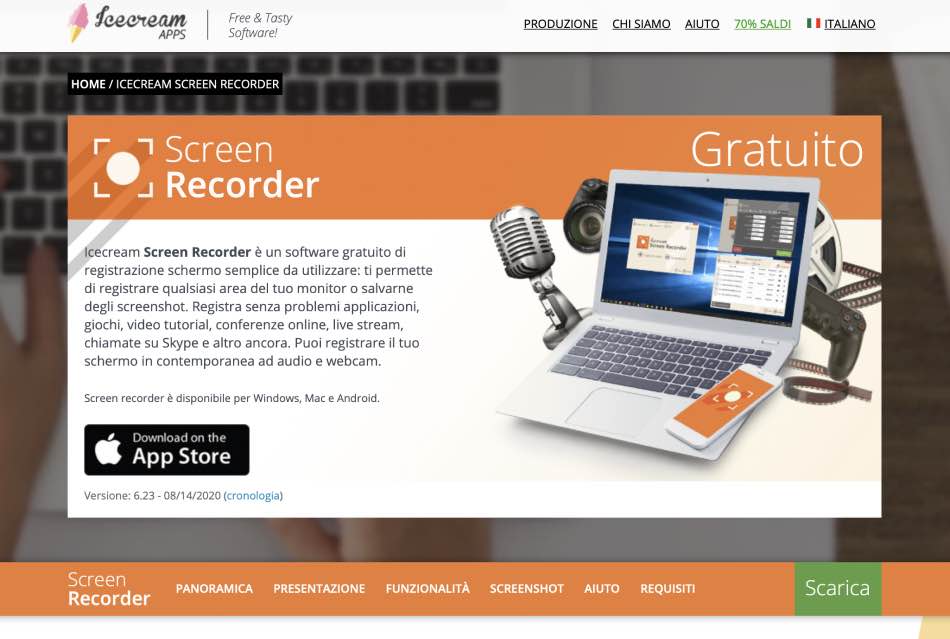
Questo software dal nome accattivante è adatto sia per Windows che per Mac ed è disponibile in versione gratis oppure a pagamento.
Con la prima puoi registrare qualunque porzione del tuo monitor e salvare i rispettivi screenshot, registrare video tutorial, applicazioni e conference call su Skype, ma tieni conto che il tempo massimo corrisponde a soli cinque minuti.
Il formato dei video è di tipo WEBM.
Se invece desideri usufruire di diverse funzionalità in più, non ti resta che optare per la versione a pagamento, dopo il quale la licenza sarà tua per sempre.
Grazie a quest’ultima potrai inserire dei watermark, scegliere il formato dei filmati tra AVI, WEBM, MOV e MP4, convertirli ed effettuare registrazioni senza limiti di tempo.






